Win10电脑D盘无法访问拒绝访问怎么办?详细解决方法解析
Win10电脑D盘无法访问拒绝访问怎么办?详细解决方法解析
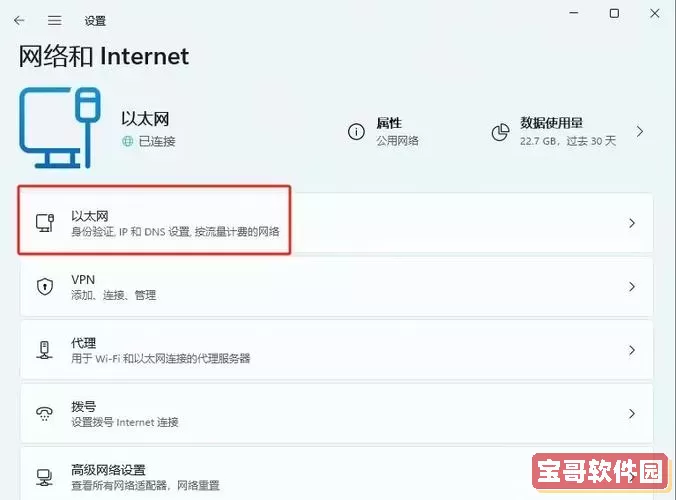
在使用Windows 10系统的电脑时,许多用户可能会遇到无法访问D盘或提示“拒绝访问”的情况。这种问题不仅影响日常工作与学习,还可能导致重要数据无法读取,十分让人头疼。本文将从多个角度详细解析Win10电脑D盘无法访问拒绝访问的原因及其解决方法,帮助大家快速解决这一问题。
一、了解“拒绝访问”提示的原因
出现“拒绝访问”的提示,通常说明系统当前用户对该磁盘没有足够的权限。这种权限限制可能源自文件或磁盘的安全设置错误、磁盘加密、磁盘损坏、或系统文件异常等原因。具体原因包括:
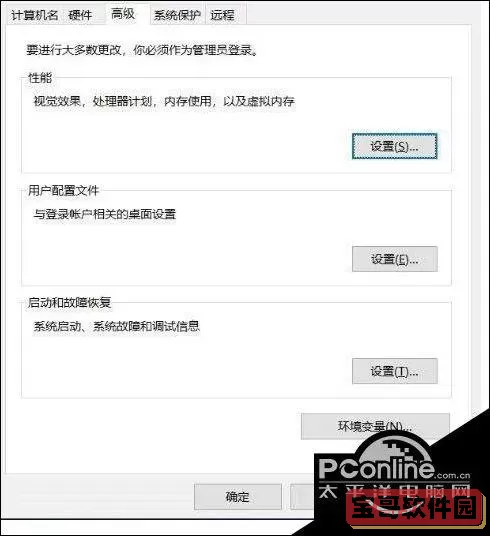
1. 权限设置不当:磁盘的访问权限被设置成仅限某些用户访问。
2. 磁盘被加密或有第三方软件保护。
3. 磁盘文件系统损坏或错误。
4. 病毒或恶意软件影响。
5. 系统账号没有管理员权限。
接下来,我们逐步讲解解决步骤。
二、以管理员身份运行资源管理器
有时候问题仅是因为当前用户权限不足,可以尝试以管理员身份打开资源管理器。
具体步骤:
1. 按快捷键Win+R,输入“explorer”,然后按Ctrl+Shift+Enter以管理员权限打开。
2. 在管理员模式下,尝试访问D盘,若成功则可能是权限不足引起。
三、修改磁盘权限
Windows对磁盘权限的控制较为细致,若权限设置错误就可能导致拒绝访问。修改步骤如下:
1. 右键点击D盘,选择“属性”。
2. 点击“安全”选项卡。观察“组或用户名”列表是否有当前用户。
3. 若无,点击“编辑”,再点击“添加”,输入用户名,点击“检查名称”,确认后点击确定。
4. 在用户权限中,勾选“完全控制”,然后点击“应用”和“确定”。
5. 关闭属性窗口,再尝试打开D盘。
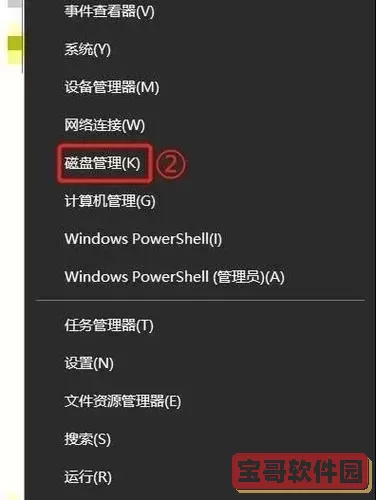
注意:如果遇到“权限被拒绝”,可先点击“高级”,然后点击“更改所有者”,将所有者更改为当前用户或管理员组,勾选“替换子容器和对象的所有者”,然后应用。
四、检查磁盘是否加密或被保护
如果使用了BitLocker或第三方加密软件,未输入密码或未解锁磁盘,也会提示拒绝访问。
解决办法:
1. 进入“控制面板” - “BitLocker驱动器加密”,查看是否开启加密。
2. 如果开启,输入正确的解锁密码或解锁密钥。
3. 若使用第三方加密软件,请按照相应软件的解锁步骤操作。
五、运行磁盘检查工具
磁盘文件系统错误也可能导致无法访问。Win10自带磁盘检查工具可以检测并修复文件系统问题。
操作步骤:
1. 打开命令提示符(管理员)。方法:开始菜单搜索“cmd”,右键选择“以管理员身份运行”。
2. 输入命令:chkdsk D: /f /r 并回车(其中D:为需要检查的盘符)。
3. 系统会提示可能需要重启电脑完成检查,按提示操作。
这样有助于修复坏扇区或文件系统损坏问题。
六、关闭或管理防病毒软件
部分防病毒软件可能错误地阻止访问磁盘,临时关闭或调整设置可能有帮助。
操作提示:
1. 关闭Windows Defender或第三方杀毒软件的实时保护。
2. 重新尝试访问D盘。
3. 若问题解决,将D盘添加至防病毒软件的白名单。
七、使用系统还原或重置权限
如果以上方法均无效,可以尝试系统还原至之前正常访问的时间点,或使用命令重置权限:
1. 打开命令提示符(管理员),输入以下命令以重置权限:
icacls D:\ /reset /t /c /l
这将重置D盘及子文件夹的权限,适合权限混乱时使用。
2. 若依然失败,可以尝试系统还原(前提是之前创建了还原点),按Win键输入“系统还原”进入对应界面。
八、备份重要数据并考虑硬件问题
如果磁盘依然无法访问,可能是硬盘出现物理故障。建议尽快使用第三方数据恢复软件备份重要数据,或联系专业维修人员检测硬件。
总结:
Win10电脑D盘无法访问且拒绝访问,通常是权限设置或文件系统异常引起的。通过以管理员身份打开资源管理器、修改磁盘权限、检查加密状态、运行磁盘检查工具、管理防病毒软件以及使用系统命令重置权限,多数问题能够得到有效解决。若遇到硬件故障,则需及时备份数据并寻求维修。通过上述方法,用户在中国地区使用Win10系统时能够较为顺利地解决D盘访问问题,保障工作和生活的正常进行。
版权声明:Win10电脑D盘无法访问拒绝访问怎么办?详细解决方法解析是由宝哥软件园云端程序自动收集整理而来。如果本文侵犯了你的权益,请联系本站底部QQ或者邮箱删除。

















